文章目录
相信大家都能感受到visual studio c++ 编辑器链接 lib 或 dll文件是一件非常头疼的事情。配置gooletest的过程也不例外。
市面上很多教程,要么就不全,要么就缺少一些细节,导致我自己再配置的过程中,踩了很多坑。今天就记录一下。
文章目录
前言
我使用的配置及工具如下:
| 软件 | 版本 |
|---|---|
| visual studio c++ | 2022 |
| cmake编译工具 | 3.21 |
| 操作环境 | windows10/11 |
一、下载gtest并编译
1.1 下载gtest源码
需要到github下载gtest源码,使用源码进行编译 [点击这里],解压到本地。我解压的路径是d:/googletest-main,路径下的内容如下:

1.2 源码构建
打开cmake软件:
在where is the source 处输入你 gtest 的路径:d:/googletest-main;
在where to build the binaries处输入你的构建路径:d:/googletest-main/build;
然后,分别点击 configure 后,再选择你的visual studio 的版本,这里我的是2022版。

再点击 generate,如下所示:
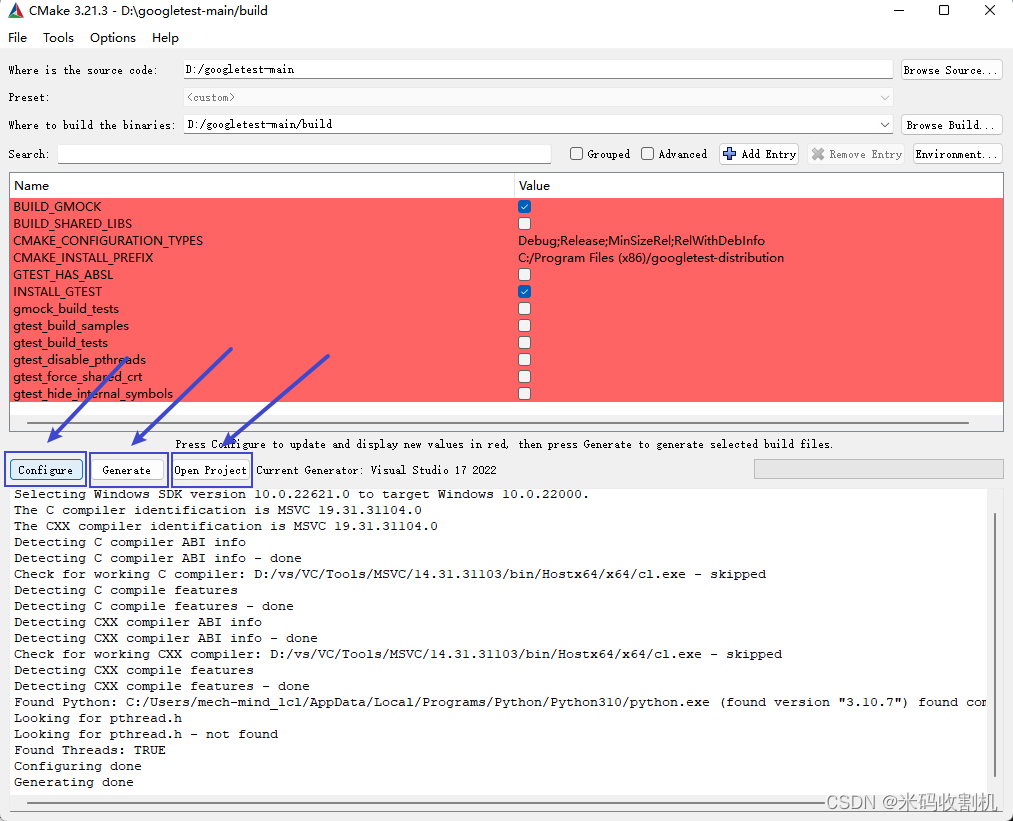
点击open project后,显示界面如下:
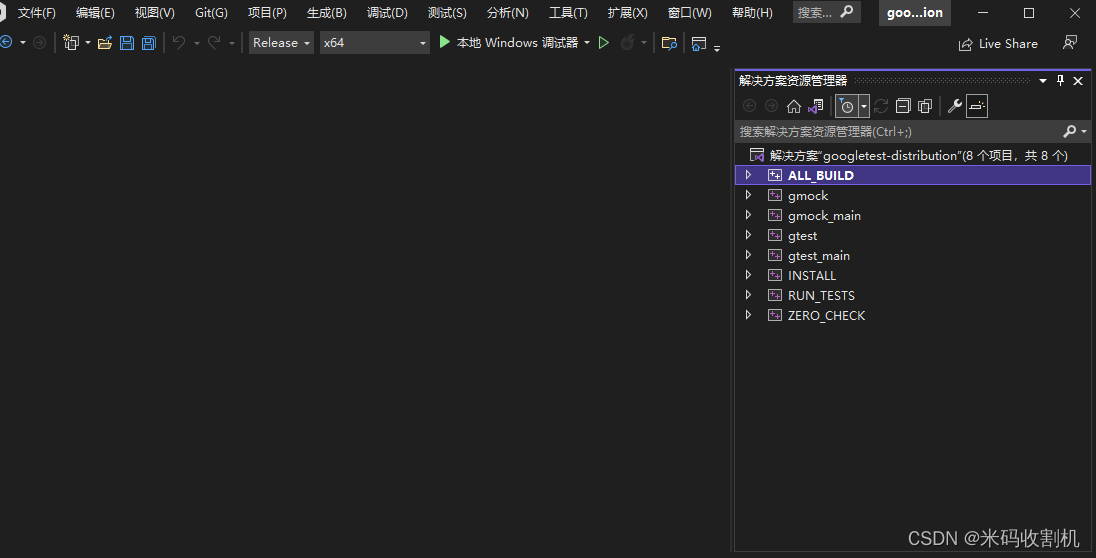
同时,你会发现在你的路径下多了一个build文件夹。
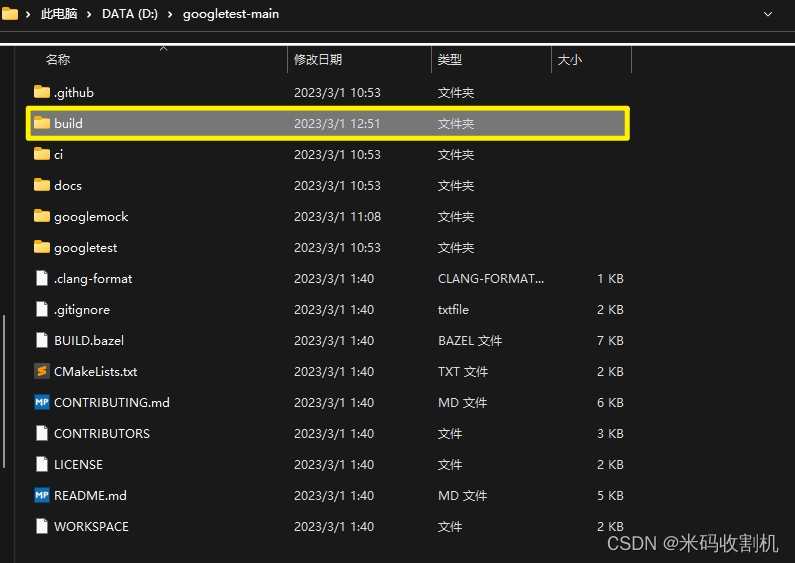
二、生成静态库lib
2.1 配置属性
右键点击解决方案中的 all_build -> 属性。

设置好 配置 和 平台,点击确定。
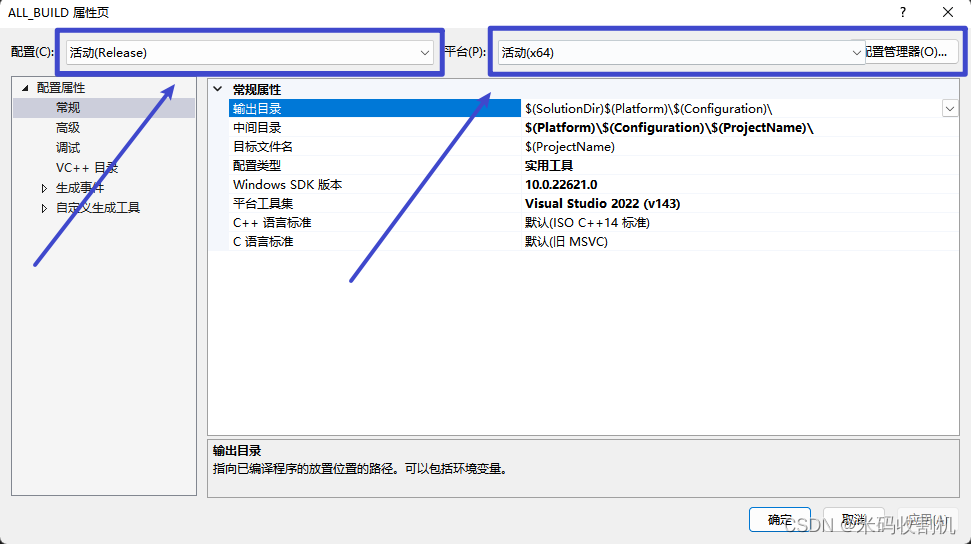
同时,设置好调试器的配置和平台:
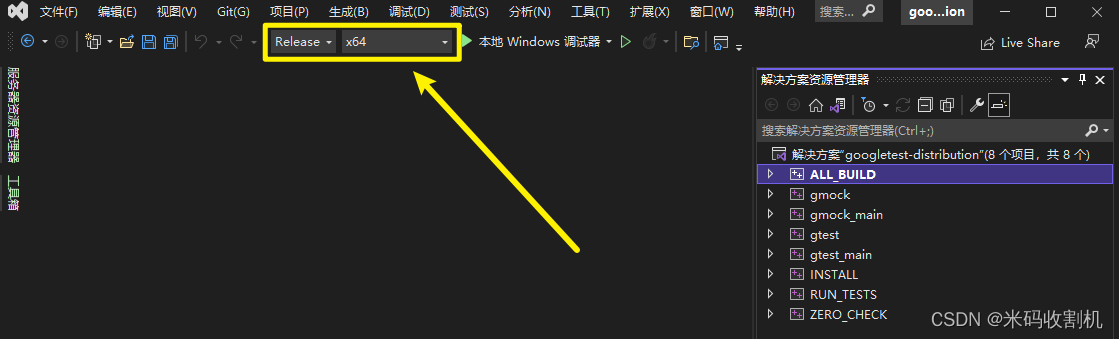
2.2 生成静态库lib
继续右键 all_build -> 生成。
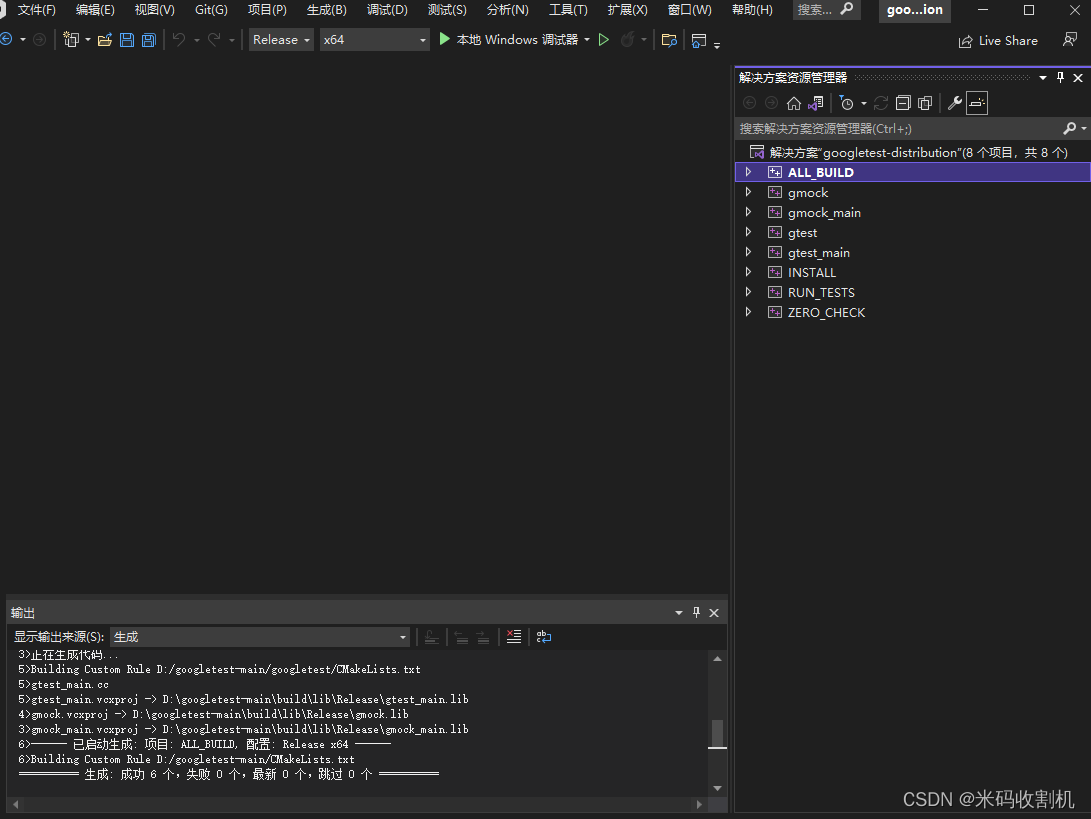
回到你的安装路径下build的文件夹中会发现,在路径下d:\googletest-main\build\lib\release有四个lib文件。
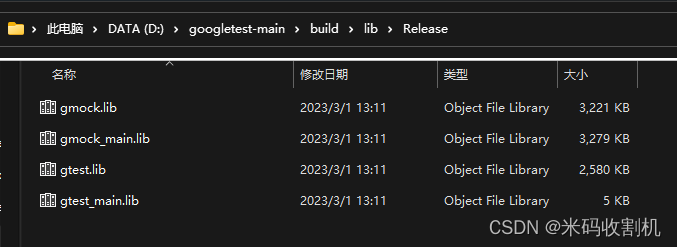
至此,我们生成了需要调用的静态库。
三、使用gtest
3.1 创建项目
创建自己的项目:
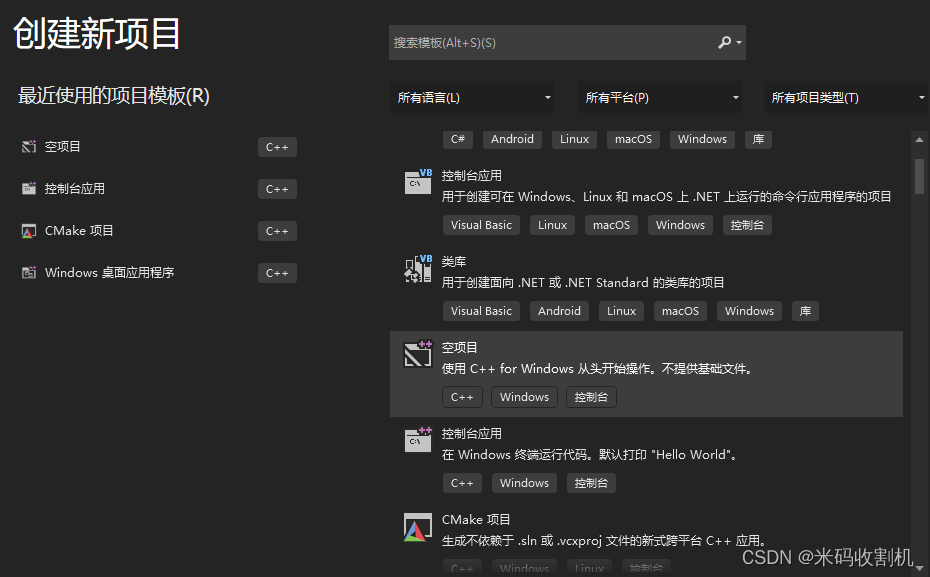
新建一个名称为 gtest测试.cpp 的文件,并输入我们要测试的c++代码:
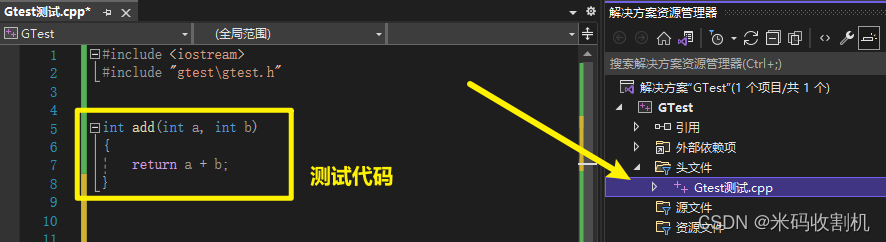
3.2 引入gtest静态库
打开我们自己的 gest测试.cpp 的工程路径,将上面生成的4个lib文件复制到工程路径下:
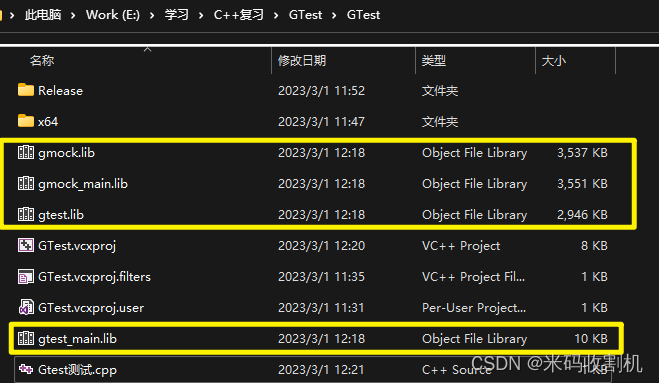
3.3 引入gtest头文件
同时,将gtest安装 d:\googletest-main\googletest\include 路径下的gtest 文件夹也复制到工程路径下:
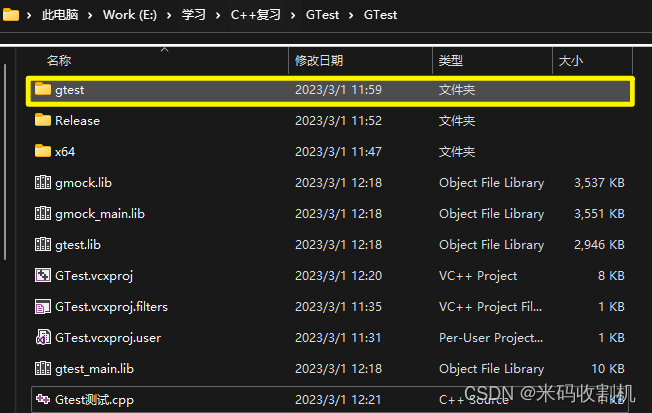
四、检查测试工程的配置
4.1 检查测试工程配置
我的测试工程配置如下(2.1节的配置一样):
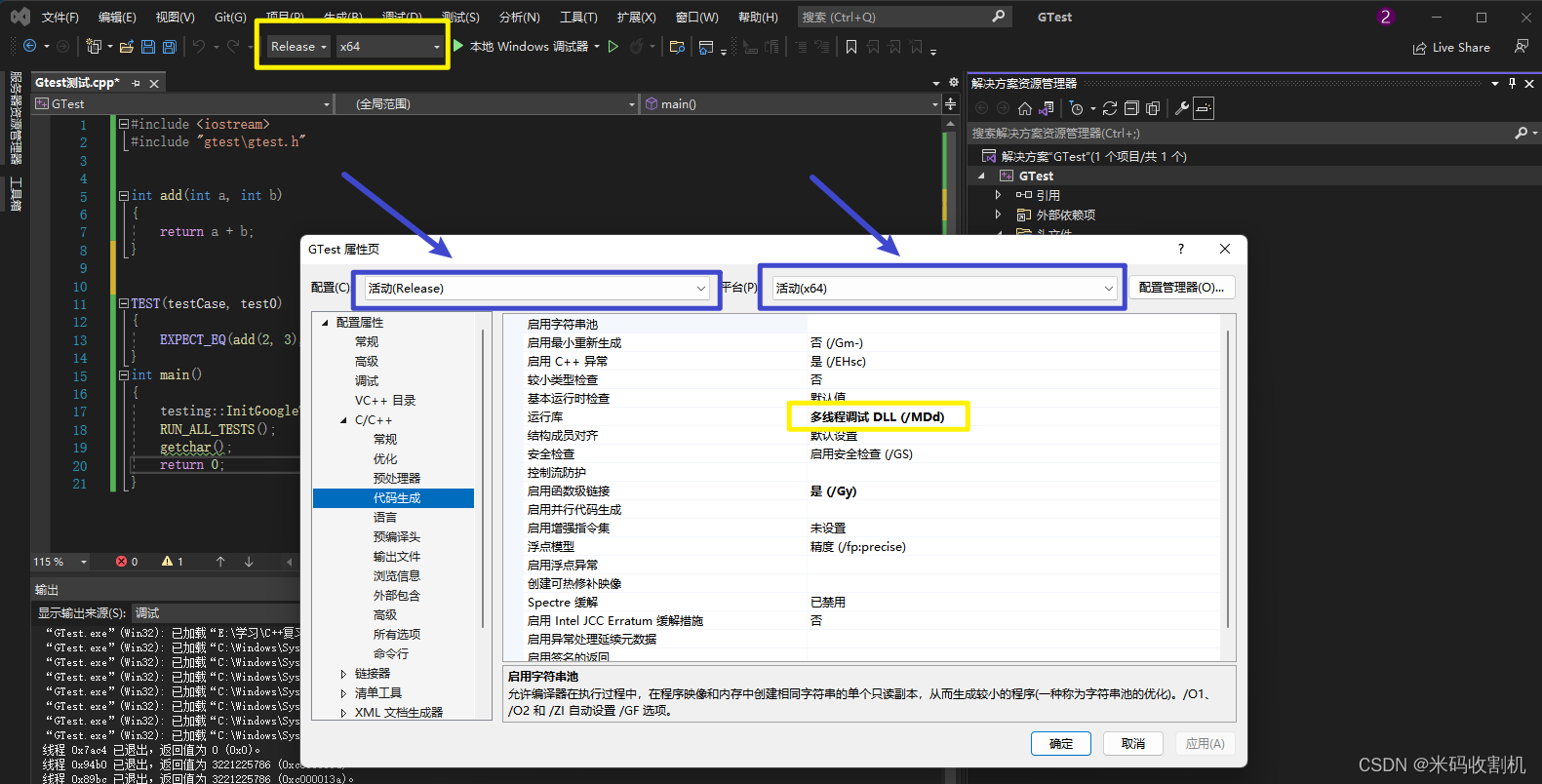
4.2 链接静态库
右键工程 >> 属性 >> 链接器 >> 输入 >> 附加依赖项,将4个lib文件分别填入附加依赖项中,点击确定。
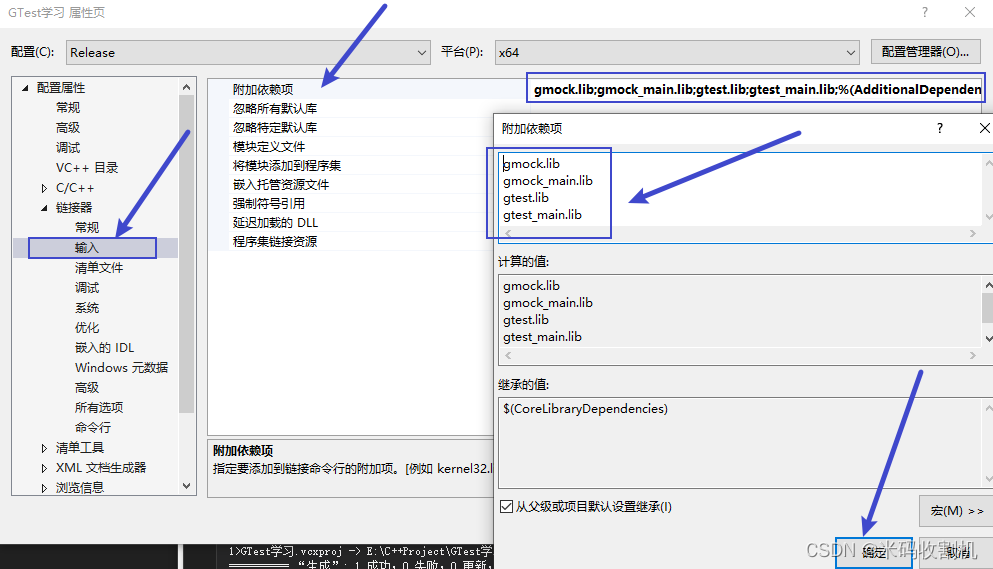
4.3 测试代码
编写测试代码:
#include <iostream>
#include "gtest\gtest.h"
int add(int a, int b)
{
return a + b;
}
test(testcase, test0)
{
expect_eq(add(2, 3), 5);
}
int main()
{
testing::initgoogletest();
run_all_tests();
getchar();
return 0;
}
运行结果:
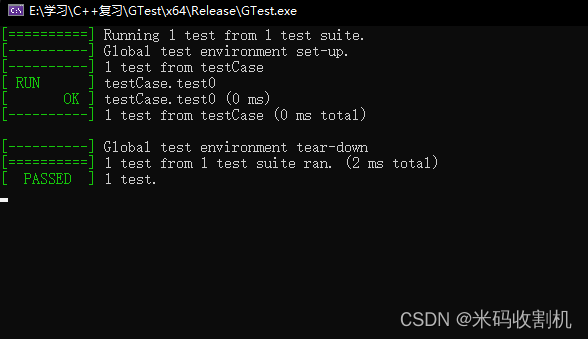
总结
码字不易,如果对您有帮助,点赞+收藏+关注!





发表评论